返回目录:word文档
office办公软件三件套在PC端办公领域的作用是无法超越的。今天小编就来跟大家分享一下word在使用过程中的一些技巧。
1.多次使用格式刷
一般的菜鸟使用格式刷的方法是这样的:
选中文本--单击格式刷--用格式刷刷中需要改格式的内容
这样只能更改一次,现在小编要告诉你格式刷多次使用的正确使用姿势:
选中文本--双击格式刷--刷中需要更改的内容
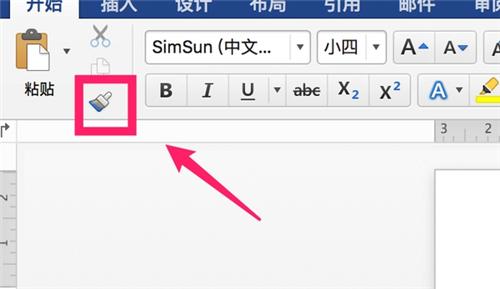
2.快速分页
word分页最low的做法就是:疯狂地点击“enter”键
一般人的做法就是:插入--插入分页符
小编要告诉你一个最快的方法:直接按CTRL+Enter键就可以实现分页啦!
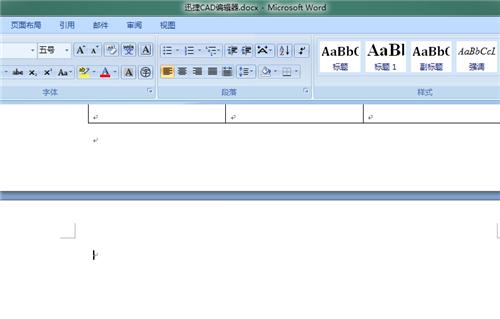
3.表格快速插入空行
通常来说,只要在表格右边的空白位置点击一下,然后按“enter”键,就可以插入一行空白行。

当然,如果你想一次插入多个空白行,除了不断点击“enter”键,还可以这样做:
选中你想要添加的行数--右键单击表格--插入--下方插入行
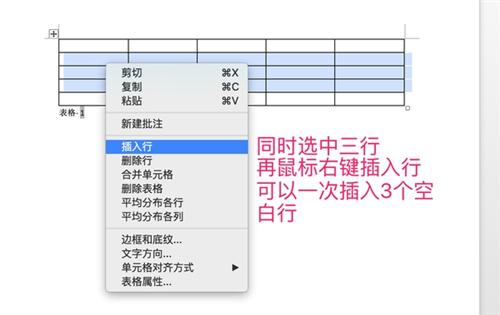
4.文字转化成表格
通常,我们把网上的表格copy到word里面,表格就变成下面这个样子了.....
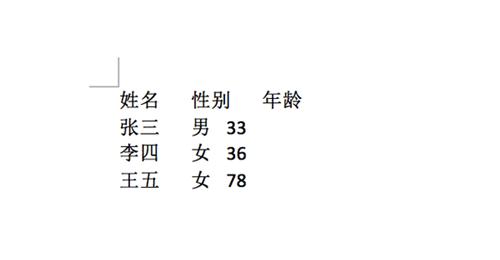
其实,这不是无药可救的,只要你按照下面的方法操作,就可以复原!
操作:全选表格--插入--表格--将文字转换为表格--确定
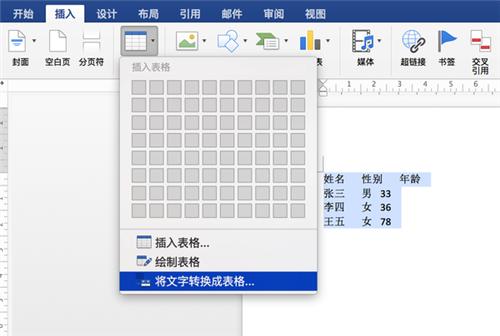
5.表格自动添加标题
我们用word做报告的时候,经常需要插入许多个表格。如果单独给每个表格加标题很麻烦,我们可以利用题注功能,让表格自动添加标题。
操作:引用--插入题注--自动插入题注--勾选“Miscrosoft Word 表格”--设置基本信息(位置、编号、标签等)--确定
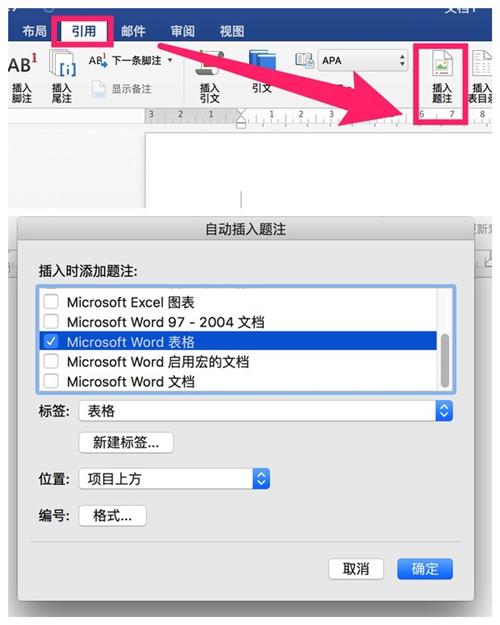
6.两端对齐
有时候,我们用word来输入内容会需要应用两边对齐,中间留白的格式,比如制作简历的时候,我们希望它是这样的:
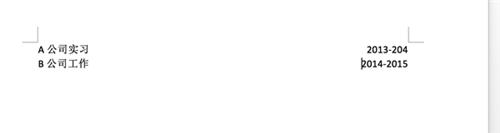
然而现实的状况是word的段落格式没有这种选项,我们经常敲空格键敲到手酸,还是对不整齐!今天,小编要告诉你怎么利用表格,不留痕迹地实现两端对齐。
操作:插入表格并输入内容--选中表格的内容设为“靠右对齐”--选中整个表格--单击右键选中“边框和底纹”--设置为“无”--确定

7.word转换成pdf
由于word具有任意编辑的特点,我们发给客人确认的重要资料一般都习惯转换成pdf文档,自2010版office以来,word都自带了word转pdf的功能,操作也是大同小异。
操作:文件--导出--创建PDF/XPS文档--选择保存类型--发布
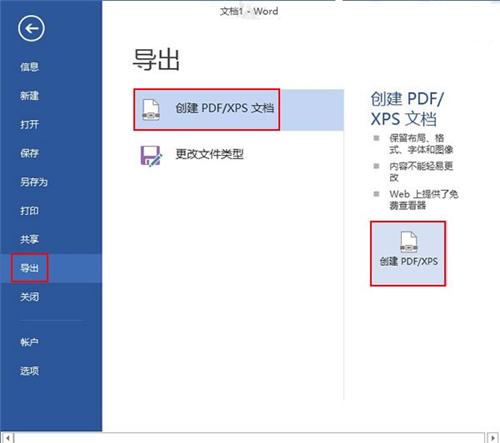
注:如果需要一次把多份word文档转换成pdf文档,可以利用迅捷pdf转换器之类的第三方软件进行转换,速度更快,转换率也很高。
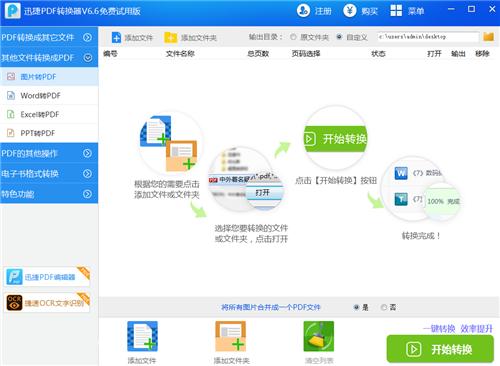
8.常用快捷键
Ctrl+Z:撤消上一操作
Ctrl+Y:重复上一操作
Ctrl+B:加粗
Ctrl+U:为字符添加下划线
Ctrl+F4:关闭窗口
Ctrl+F5:还原文档窗口文档大小
Ctrl+F10:将文档窗口最大化
Shift+F3:改变字母大小写
Ctrl+E:段落居中
Ctrl+J:两端对齐
Ctrl+L:左对齐
Ctrl+R:右对齐
Ctrl+Q:取消段落格式
Ctrl+Shift+A:将所有字母设为大写
Ctrl+Shift+K:将所有字母设成小写